win10系统经常会自动下载各种乱七八糟的软件怎么办
1、首先点击win10系统左下角的“开始”图标,然后在弹出的开始菜单左侧点击“设置”进入Windows设置窗口;
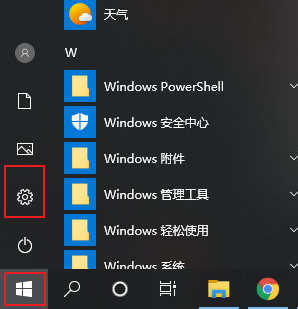
2、进入Windows设置窗口后,在窗口的选项中点击“应用”这一项;
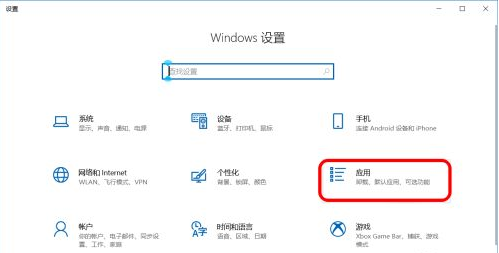
3、之后在应用设置窗口中点击左侧任务栏中的“应用和功能”这一项;
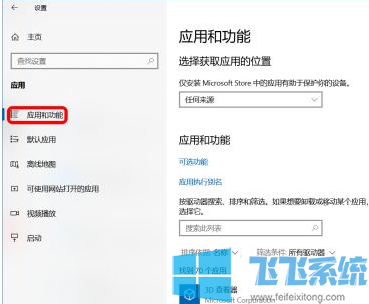
4、在应用和功能下选择“任何来源,但在安装不是 Microsoft store提供的应用之前向我发出警告”就可以了;
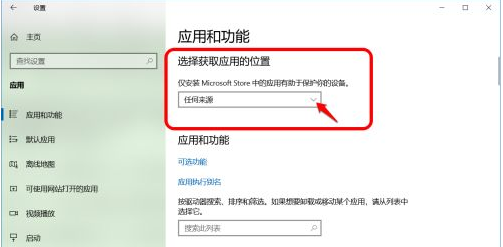
以上就是关于win10系统经常会自动下载各种乱七八糟的软件怎么办的全部内容,大家只需要按照上面的方法在win10系统中进行设置,就不会再出现电脑乱下软件的问题了。
分享到: